トヨタディスプレイオーディオの使い方。
今回はスマートデバイスリンクのナビアプリ「TCスマホナビ」の使い方を解説します。

TCスマホナビはこれまでカーナビゲーションの開発で培ったノウハウが満載のナビアプリなのでとーっても使いやすいです。
今回はその詳しい使い方を解説してまいります。

機械ものは苦手なんだがー
なんだか難しそうだな

全く心配いりません。
とっても簡単なので大丈夫です。
ナビの使い方はたくさんあるのですが、今回は主に3つの目的地設定の仕方をを解説します。
- 文字入力で目的地を検索する。
- 音声入力で目的地を検索する。
- ジャンルから目的地を検索する。
TCスマホナビを使う準備

まずはお使いのスマートフォンにTCスマホナビがインストールされている必要があります。
こちらについては、別の記事で解説していますので次の記事をご参照ください。
iphoneをお使いの方は・・・
トヨタディスプレイオーディオの使い方 SmartDeviceLink編①
Androidをお使いの方は・・・
トヨタディスプレイオーディオの使い方 SmartDeviceLink編②

では、さっそくスマートフォンをつないでいきましょう。
スマートフォンをUSB接続する。
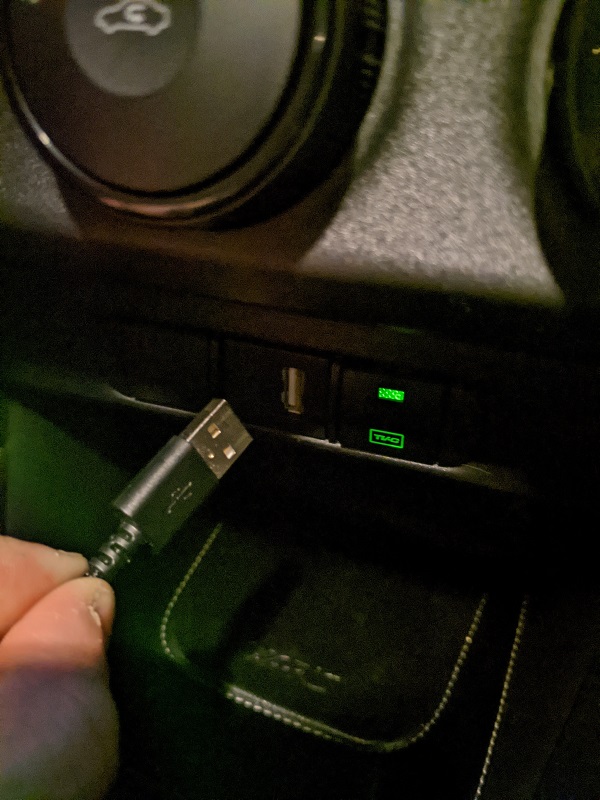
スマートフォンとディスプレイオーディオをUSBで接続する。
TCボタンを押してスマートデバイスリンクを起動します。
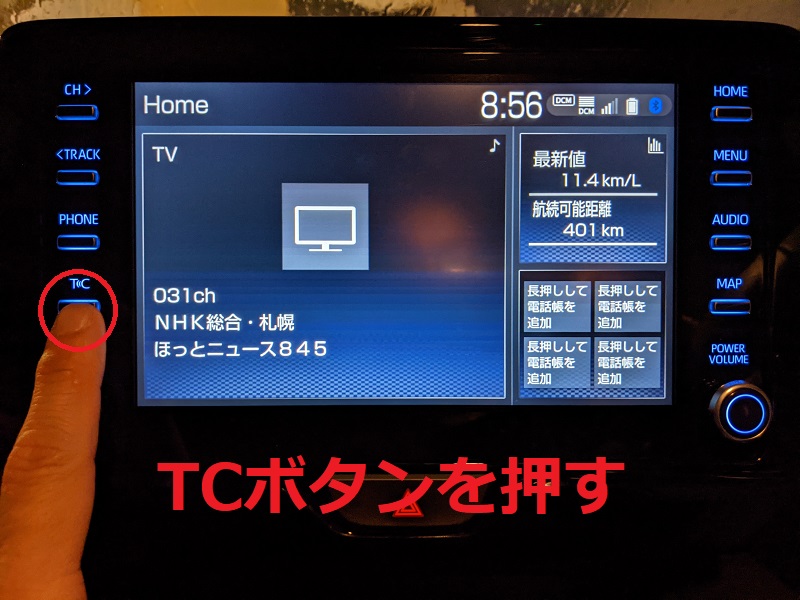
画面右側のTCボタンを押してスマートデバイスリンクを起動します。
アプリの中でTCスマホナビをタップする。
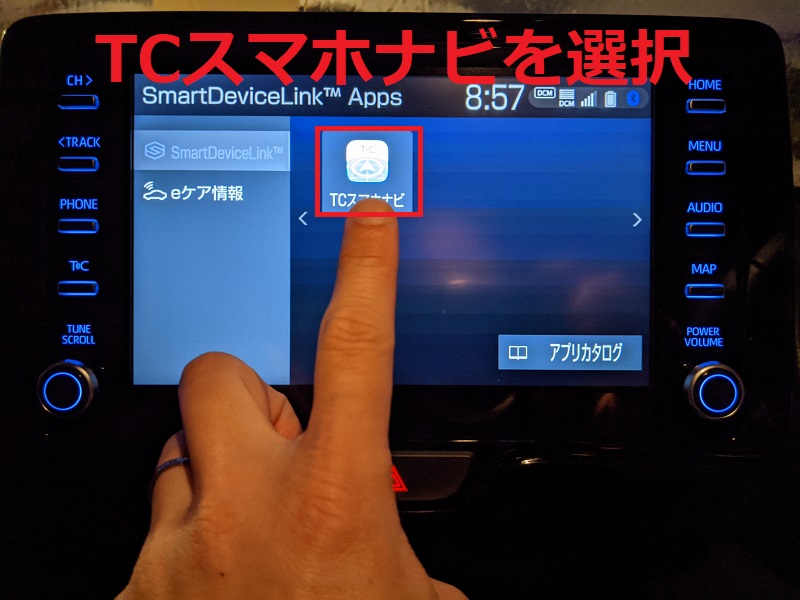
スマートデバイスリンクが起動すると、アプリが表示されますのでTCスマホナビを選択します。
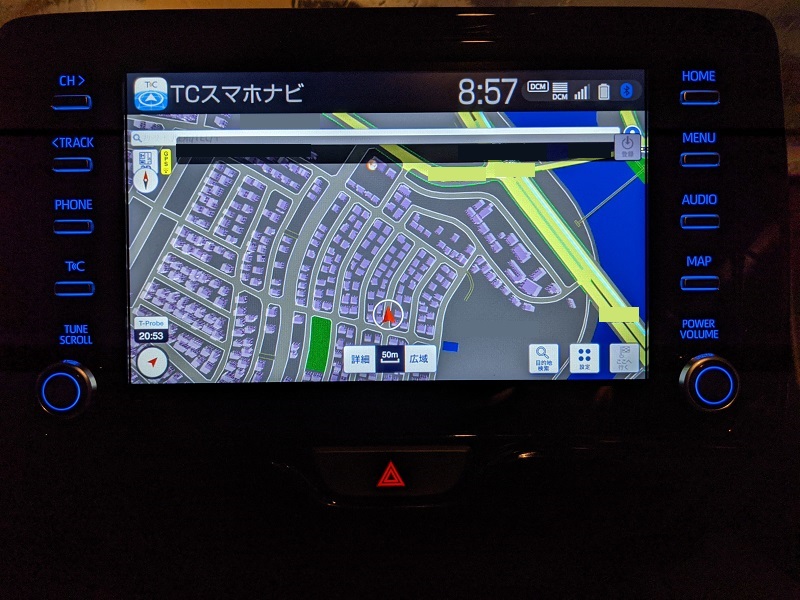
TCスマホナビが起動しました。
文字入力で目的地検索をする。
画面右下の目的地設定をタップする。

準備が整いましたね。
早速、ナビを使っていきましょう。
まずは、文字を入力して目的地を検索する方法です。
どこか行きたいところはありますか?

そーですねー
札幌の時計台はいかがでしょう

それはいいですね。
では画面右下の「目的地設定」を選択いたしましょう。
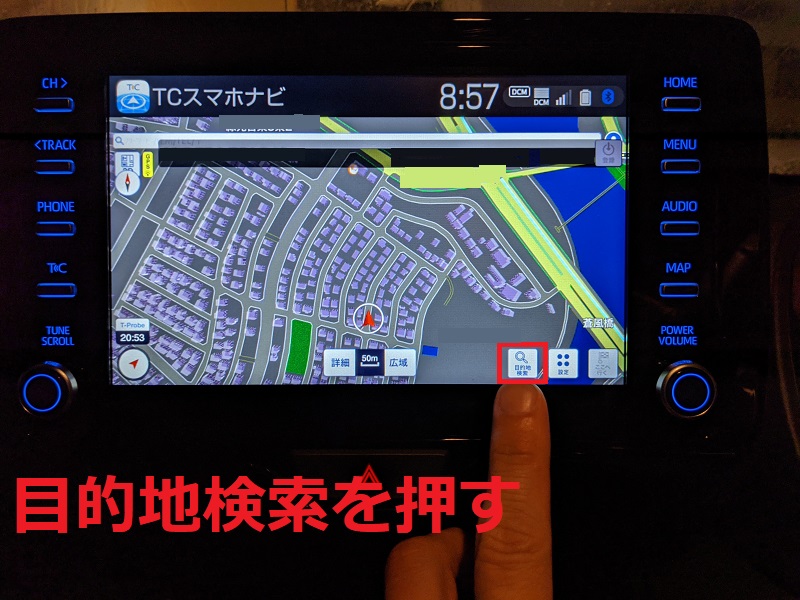
検索窓をタップし目的地を入力する。

続いて目的地を入力していきます。
画面上部の検索窓をタップし「札幌時計台」と入力していきましょう。


この上のとこだね。
あとは、文字を入力をして・・・

ピッピッピッ
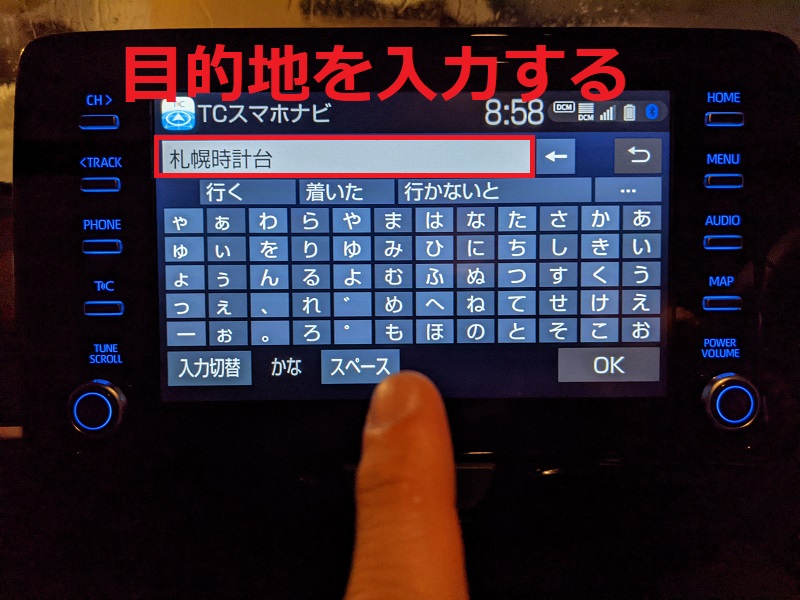

よーしできた!!
あとはOKでいいかな?

はい、「OK」をタップお願いします。

検索結果の中から目的の場所を選択する。
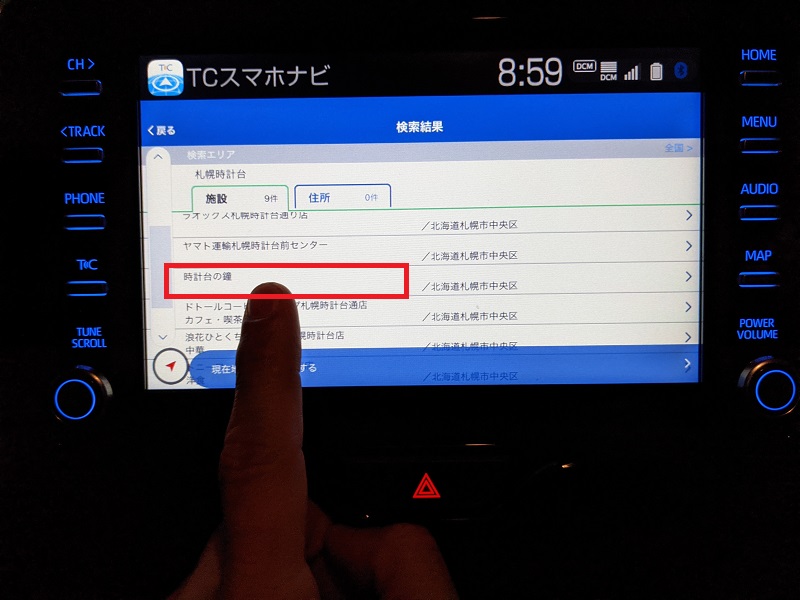

うーん
ピッタリのモノはないかなー

うーんそうですねー
時計台近くのカフェや飲食店は表示されていますね。
時計台の鐘というのがあるので、これだと目的地に近いようなきもしますが・・・

迷ったときは進んでみましょう。
失敗は恐れずにです。
やって失敗した後悔よりもやらない後悔の方が大きいですから
それっ!!
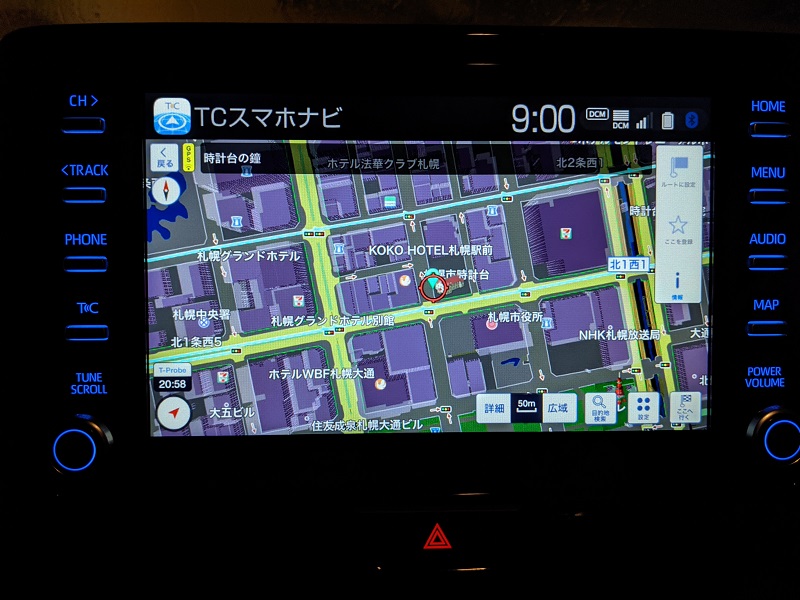

さすがはお父様
大変勉強になりました。
ナビを開始する。
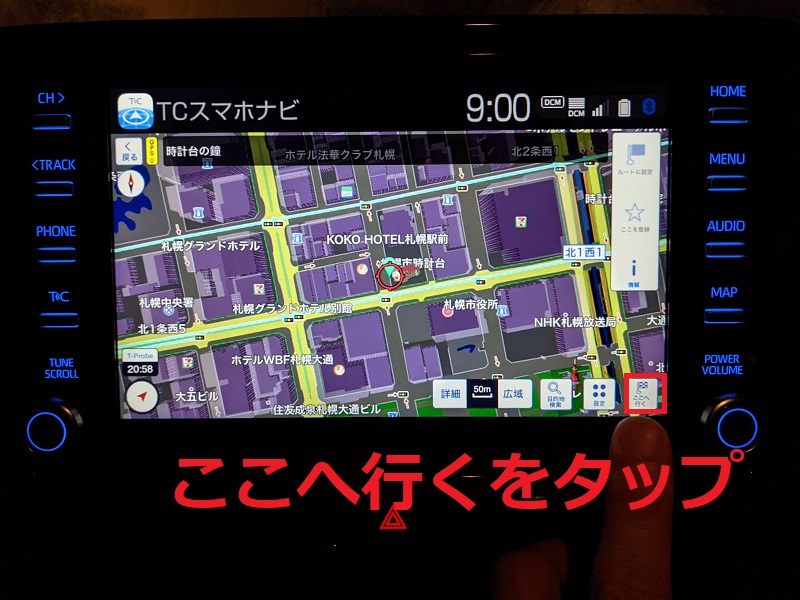

それでは画面右下のここへ行くをタップしてください。
そのあとは出発を押せばナビが開始されます。

ここへ行くをタップだな
どれどれー
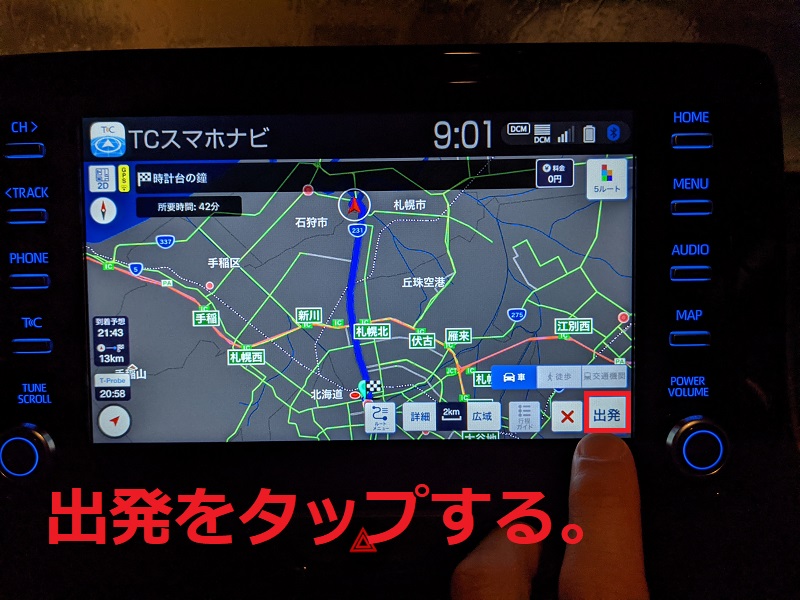

はい完璧です。
これで札幌時計台への道案内があ始まります。

お陰さんで大分操作にもなれたな。
ところで、ナビの案内をやめたいときはどうすればいいの?

いいご質問ですね。
ありがとうございます。
それでは次に案内中止の操作をやってみましょう。
案内中止の操作
設定を押す
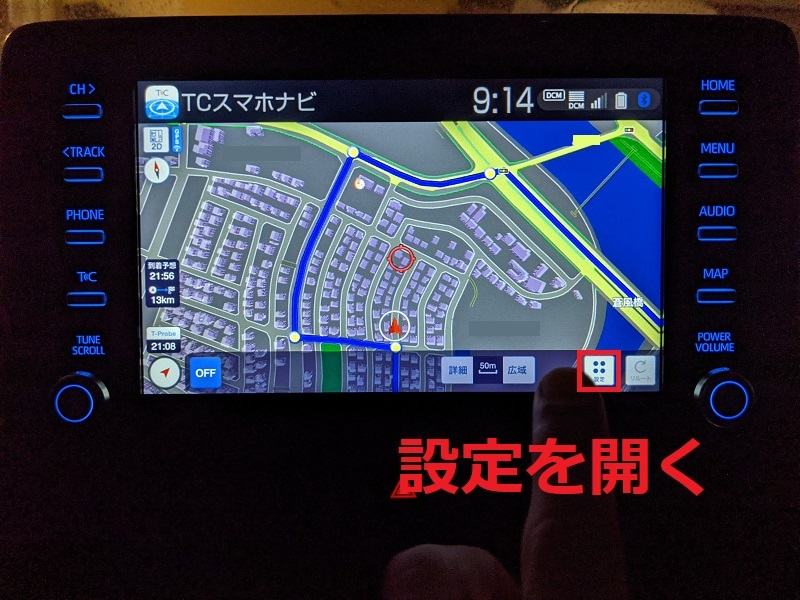

画面右下の設定を押してください。
案内終了をタップ
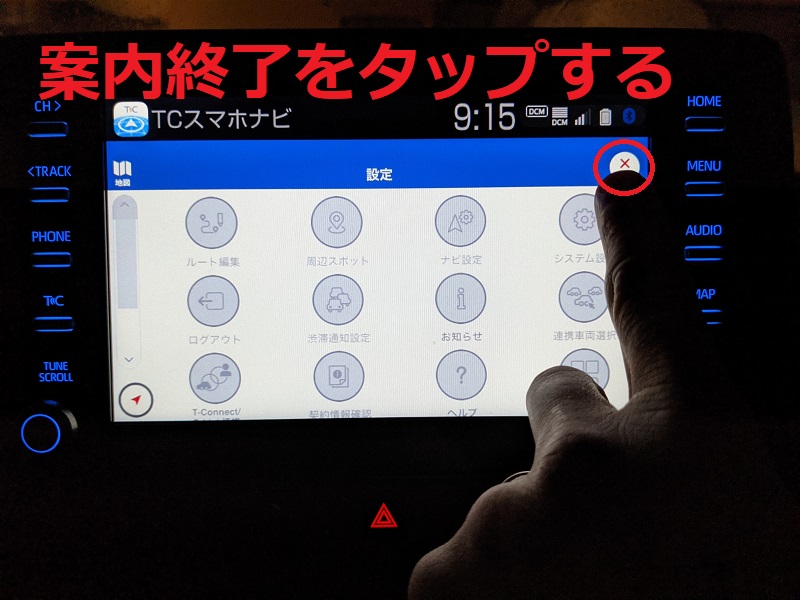

つづいて、画面右上の案内終了をタップしていきます。

この「ばってん印」がそうかな?
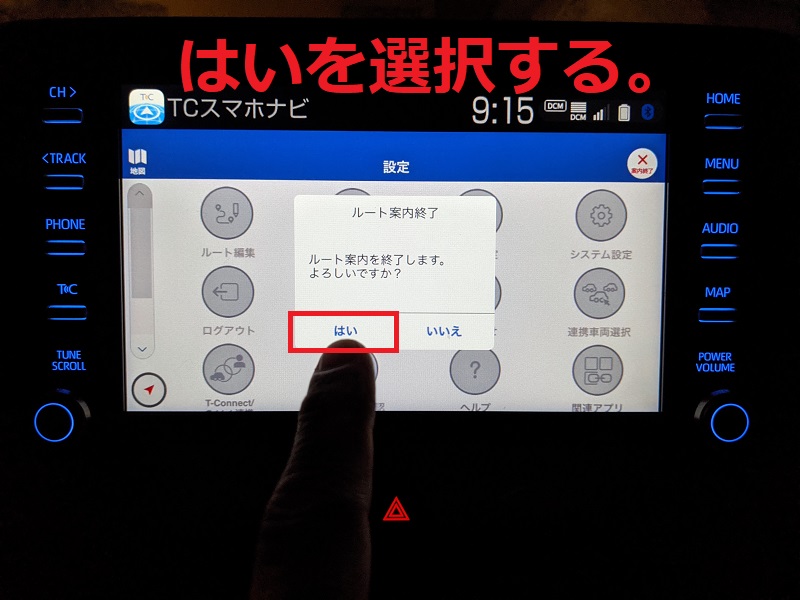

ルート案内を終了します。
よろしいですか?
と出ますので
「はい」を選択してください。
これで案内を中止することができます。

これはありがたい!
前のナビではこの操作が分からなくて
いつもまでもナビが案内してくるので困ったことがありました。
音声入力で目的地を設定する

それではとても便利な音声入力での目的地設定を学んでいきましょう。
どこか行ってみたい場所はありますか?

急に言われても思い浮かばないなー

日本武道館にしましょうよー。
嵐のコンサートを見にいきたいわー

それはいいですねー
それでは日本武道館に行きましょう。
画面右上のマイクのボタンをタップして、「日本武道館」と話しかけてください。
マイクをタップし、行きたい場所を音声入力する


小さくてよく見えんがー
これじゃな
ピッ
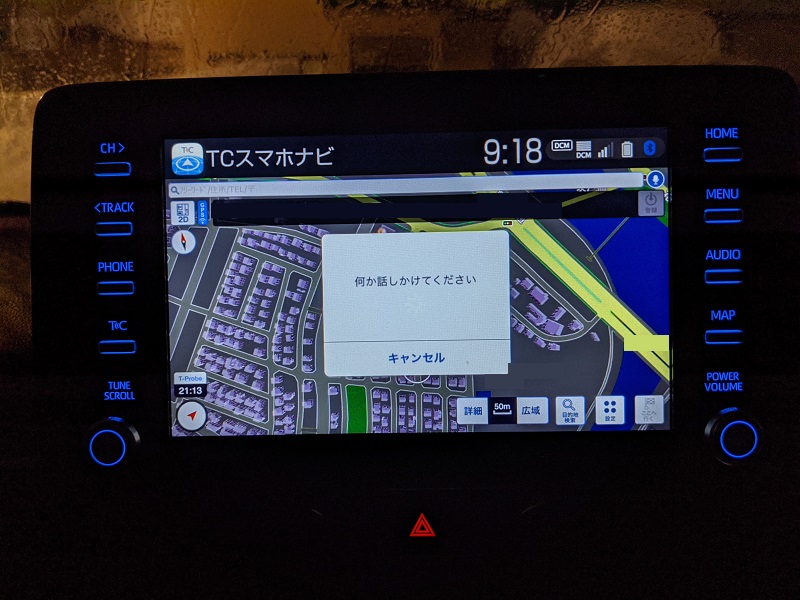

日本武道館!!!

ちょっと声がおおきいわよ
恥ずかしいな
でも、余計な声が入らないようにしなきゃ


検索結果が出てきましたね。
日本武道館もありました。
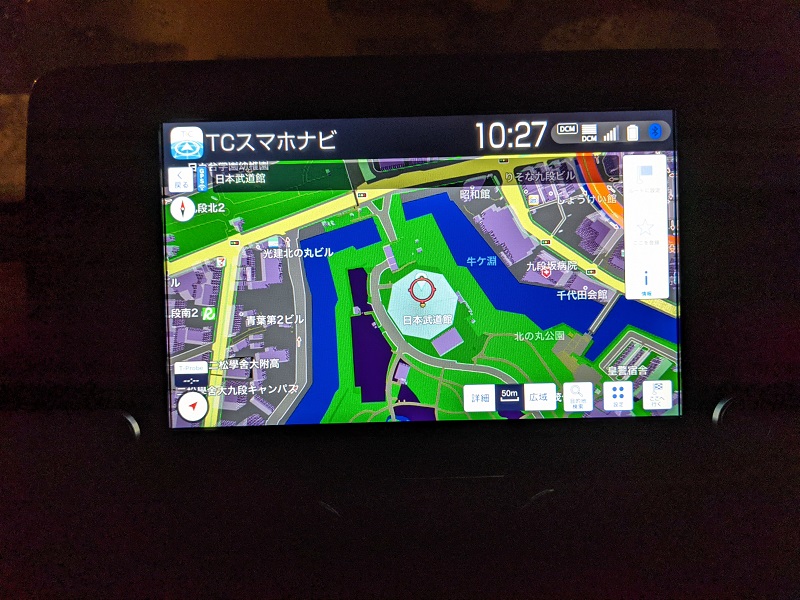

こんなに簡単に設定できるとは驚きじゃな
ナビ案内をはじめる

いまのスマートフォンは音声認識がとっても優れているので便利なんです。
この、強力な音声認識は通常のナビと比べてスマホナビの強みだと思います。
運転しながらの操作は本当はお勧めしたくないのですけど、声の入力であれば
急いでいるときに便利ですよね。
それでは、画面右下のここへ行くをタップして案内をしてもらいましょう。
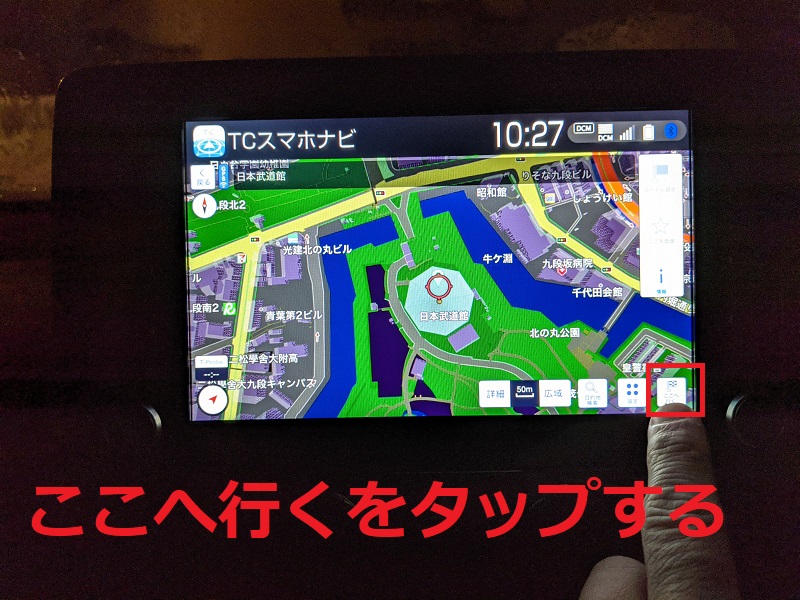

さっきと同じじゃな
「ここへ行く」と
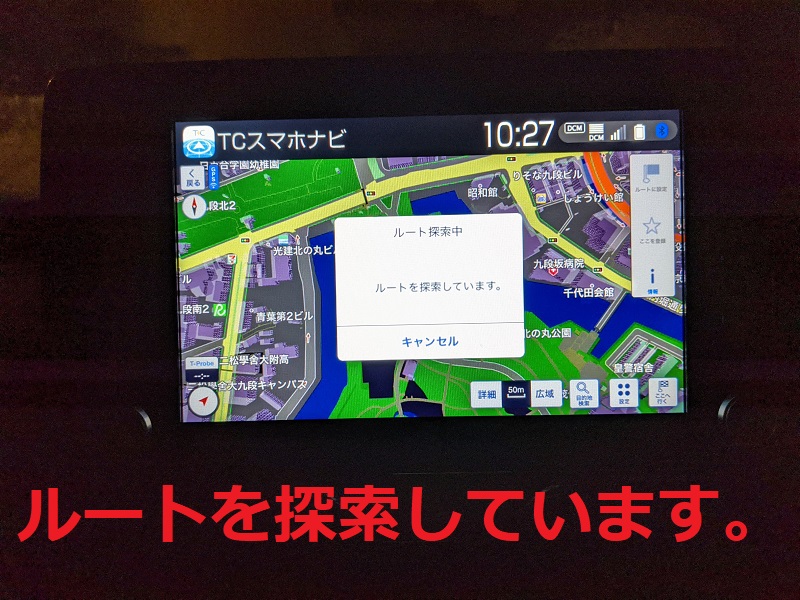


北海道からだと1143kmも離れているんじゃなー
いつか母さんといってみたいものじゃなー

ちょっと私を置いていかないでよねー
日本武道館に行きたいって言ったのは私なんだから

皆さんでの長距離ドライブ楽しそうですね。
それでは画面右下の出発を押して出発いたしましょう。
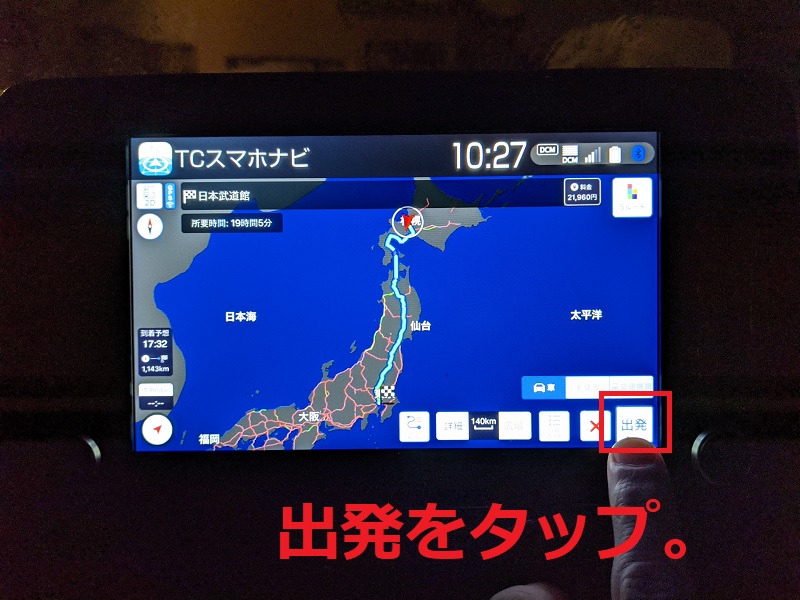
音声入力による設定は、スマホナビのメインの検索方法となります。
スマホの強力な音声認識機能を利用すれば、上記の通り簡単に目的地を設定することができます。
ディスプレイオーディオにはトヨタの販売店で「ナビキット」をつけることができますが、両方を使ってみての個人的な感想ですがその点に関してはスマホのナビの方が優位性があると感じました。
お金がかからずに優れた音声機能を利用できるという点で、「ナビキット」をつけないという選択肢は大変お勧めです。

ジャンルから目的地を設定する。

続いて、ジャンルから目的地を設定いたします。
他に行きたいところはありませんか?

うーん

六本木ヒルズがいいわー
私、おしゃれな洋服が買いたい。

素敵な旅の計画ですね。
それではジャンル検索を使って六本木ヒルズを探してみましょう。
目的地検索をタップ

まず、画面右下のメニューの中から、目的地検索をタップします。

ジャンル検索で絞り込んでいく。

次に目的地検索画面の中から、ジャンルを選択します。
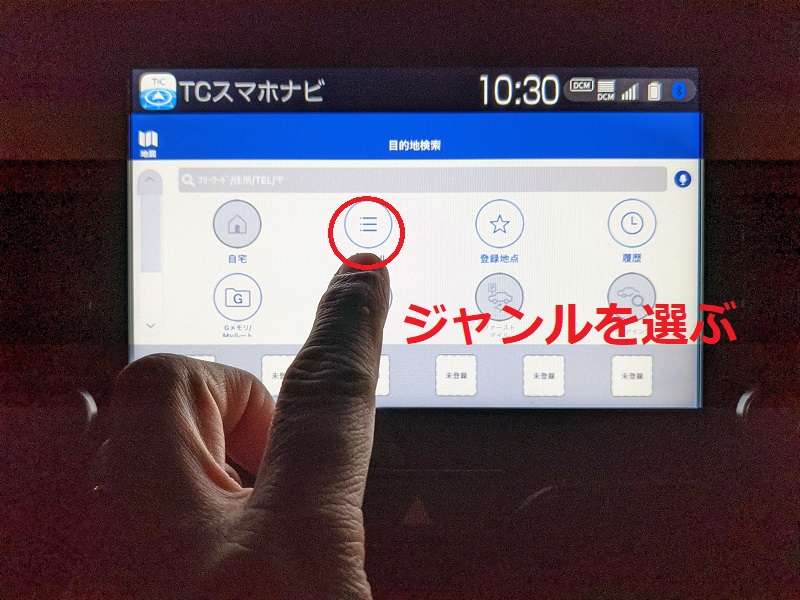

ジャンル選択が出てきますので、六本木ヒルズでしたら、ショッピングを選ぶといいと思います。
ショッピングを選択してみましょう。

よしっ
わしに任せておけ
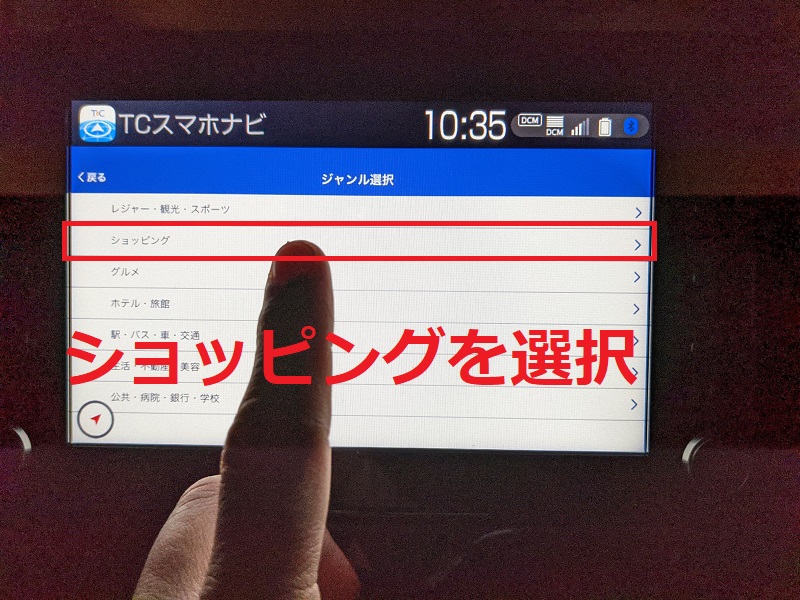

次の画面でさらに絞り込んでいきます。
ショッピングセンターがぴったりだと思いますがいかがでしょうか?
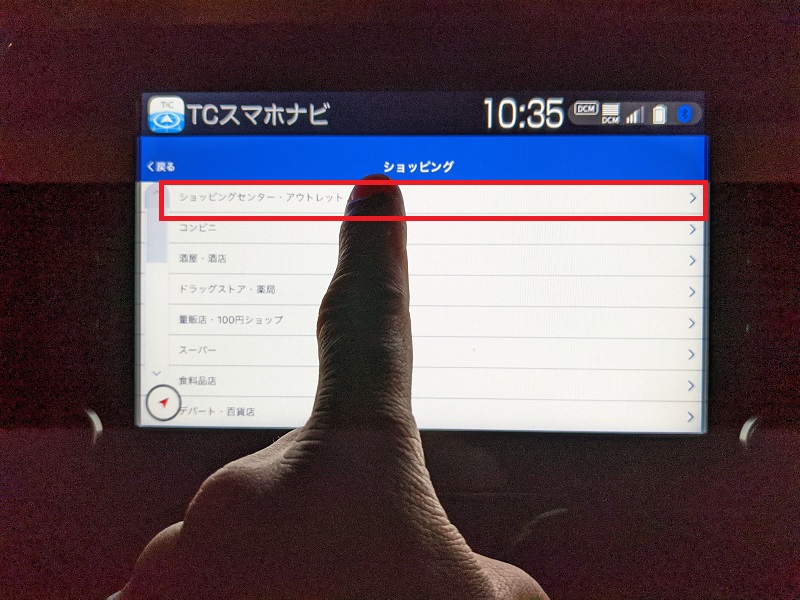

さらに絞り込まなければいけないみたいじゃな
どれどれ

そうねー
この中ならショッピングセンター・モールが良さそうだわ
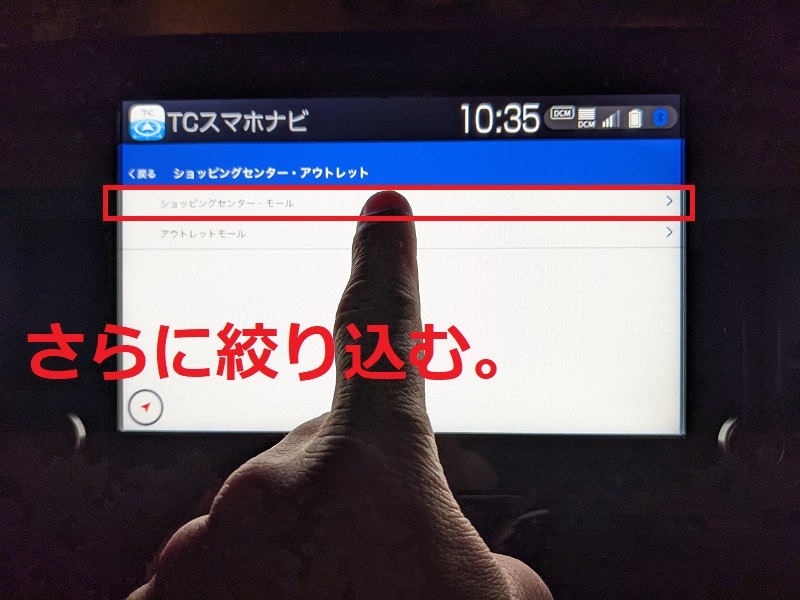
地域で絞り込んでいく

しまったー
4283件も出てきてこの中から探すのは骨が折れそうだなー
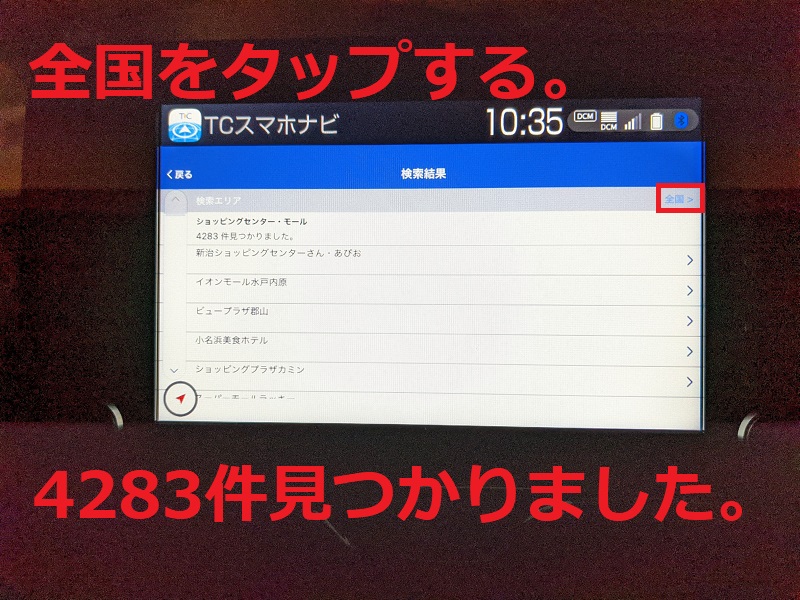

最初は全国すべてで検索していますので地域が広すぎるんですね。
地域を限定してもう少し狭いエリアの中で探していきましょう。
画面右うえの全国をタップします。

そうかー
六本木ヒルズは東京じゃな
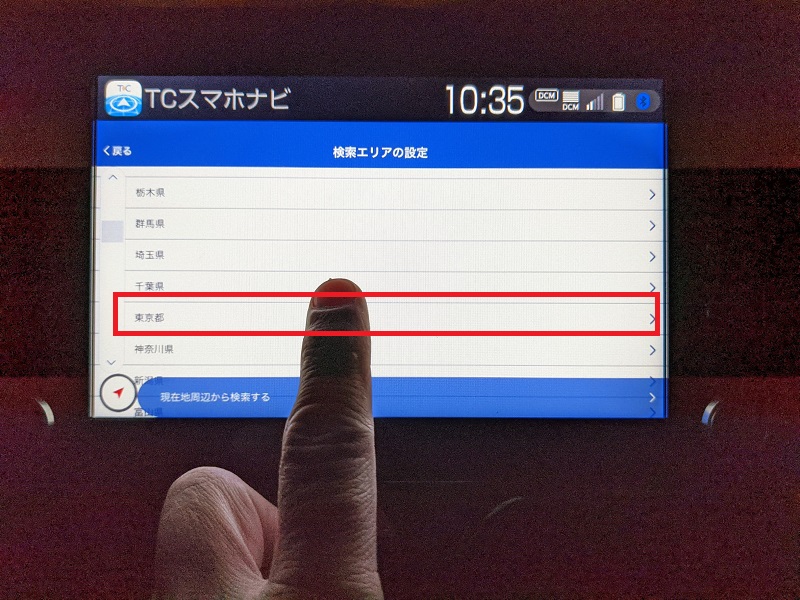

六本木ヒルズって
東京のどの辺にあるんだっけ
またつまづいてしまったなー

ちょっとまっててお父さん
私のスマホで調べてみるから
六本木ヒルズだとー
港区みたいね。
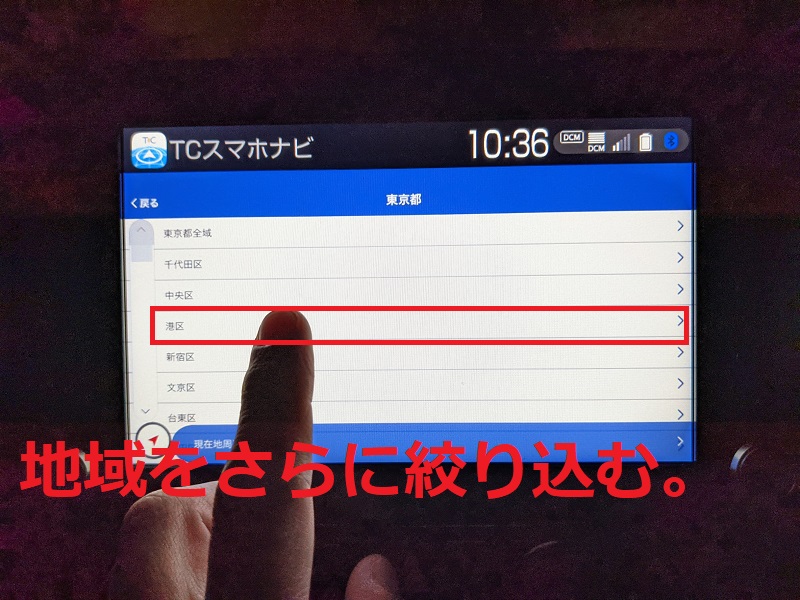

対象を44件にまで減らすことができましたね。
この中からなら六本木ヒルズも見つかるはずです。

よーし
探してみるぞー
あったあった
六本木ヒルズを見つけたぞ!!
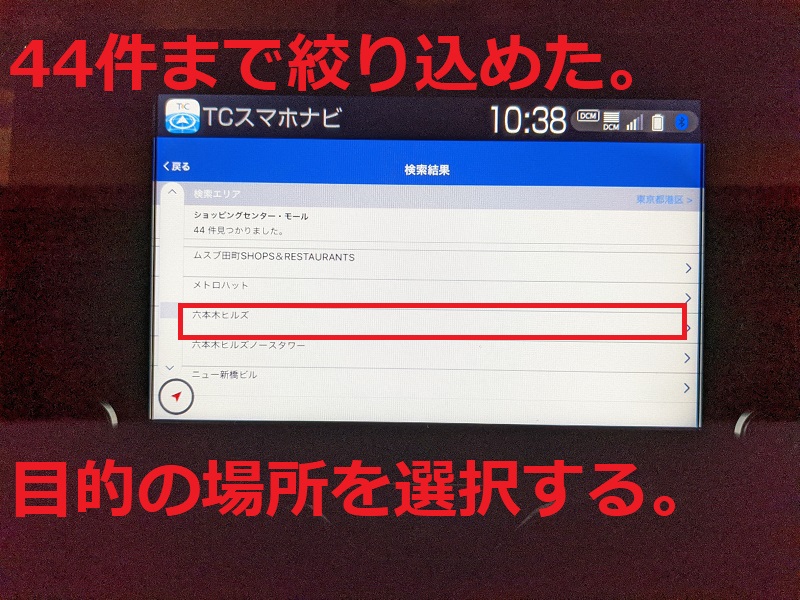

私がタップするわね
ピッ
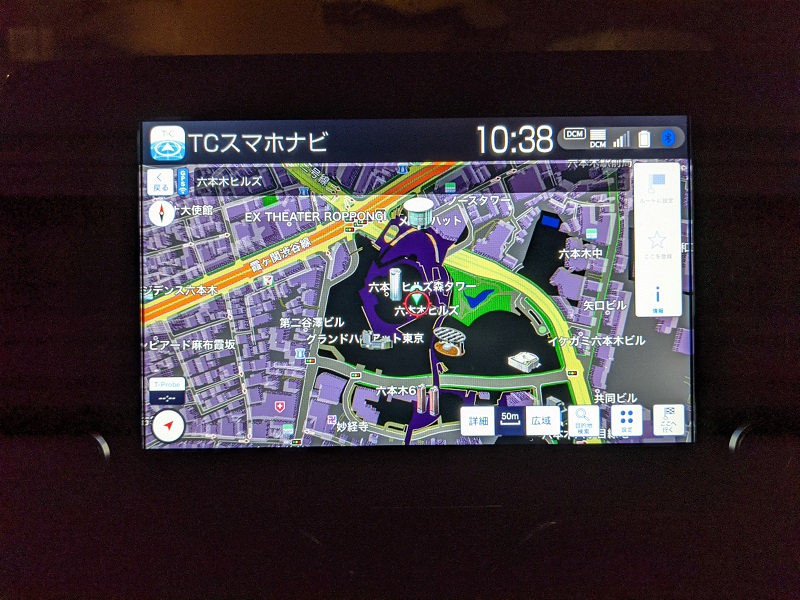

六本木ヒルズが見つかりましたね。
日本武道館からの六本木ヒルズ。
楽しそうな旅行計画でワクワクしますね。

だけどー
なんだか手間がかかって面倒だったなー

確かに今回のような行き先がはっきりしている場合は音声入力による検索の方が速く検索できたかもしれません。
ジャンル検索は「おなかがすいたけど、どこかレストランはないかなー」などの行き先がぼんやりしているときに使うと便利です。

状況に合わせて使い分ければいいのね。
やっぱりディスプレイオーディオ便利じゃなーい♪
TCスマホナビ使い方まとめ
今回は、TCスマホナビで3つの目的地検索の方法を紹介しました。
- 文字入力で目的地検索
- 音声入力で目的地検索
- ジャンル検索で目的地検索
上記を組み合わせれば様々な場面でご活用できそうですね。
是非、楽しいドライブの計画を立てて楽しんでください。
次はスマートデバイスリンクで天気予報アプリを使っていきます。
是非次の記事も参照してください。
トヨタディスプレイオーディオの使い方 SmartDeviceLink編⑤ 「お天気アプリを使う」
めでたしめでたし
【補足】TCスマホアプリサービスの停止について

せっかく学んでいただいたTCスマホナビですが上記の通り2021年3月31日(水)にサービスが終了します。
新しいナビアプリが登場いたしましたらご紹介いたしますので楽しみにお待ちください。

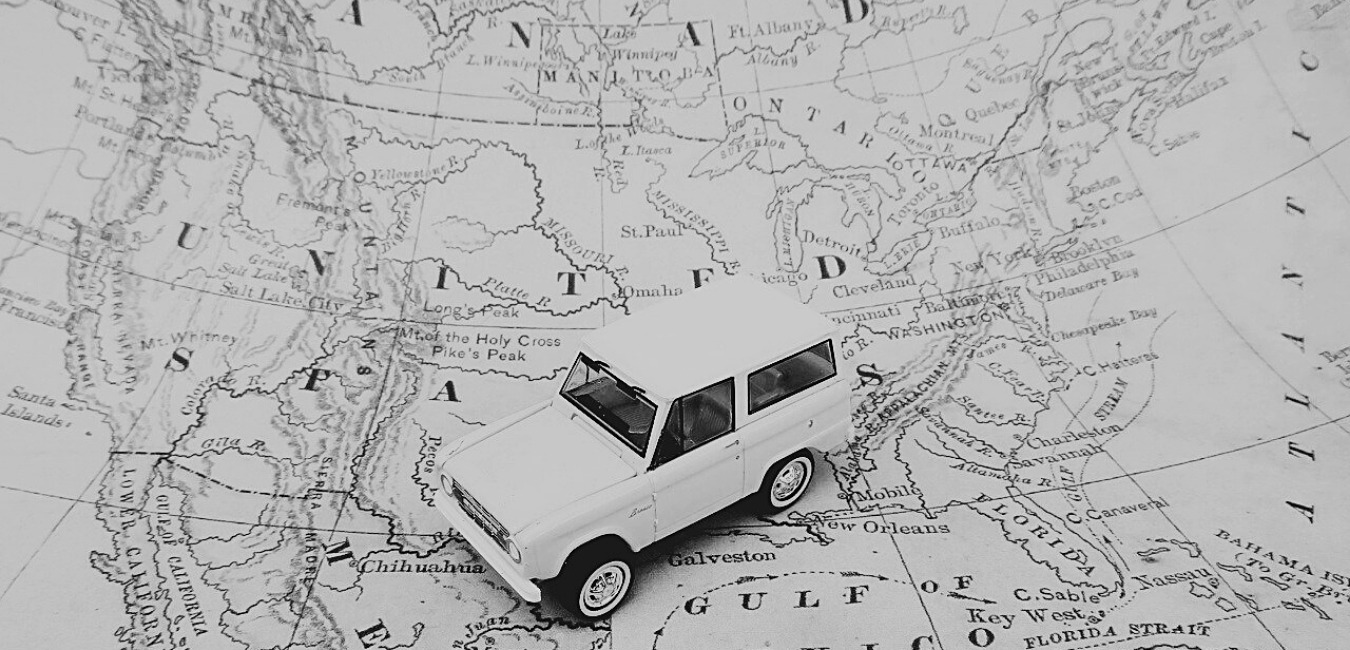


コメント
[…] トヨタディスプレイオーディオの使い方 SmartDviceLink編④へ […]